前言
刚刚买了一台新的VPS,新买的VPS的数据盘默认没有挂载到系统上,需要我们自己来挂载的。我们给服务器添加新的硬盘的时候都需要进行挂载操作,本文简要记录挂载操作过程。
查看硬盘信息
首先我们使用命令df -TH查看当前系统挂载的情况:
我们看到并没有挂载新的数据盘,数据盘是200多G的。
然后通过命令fdisk-l查看硬盘信息。
可以看到有两块硬盘/dev/xvda和/dev/xvde,启动xvda是系统盘,xvde是我们新增的数据盘。也就是说系统发现了新增的数据盘/dev/xvde,但并没有挂载。注意有时候新增数据盘不叫xvde,它有可能叫xvdb。
执行挂载命令
1、执行命令fdisk /dev/xvde,进入fdisk模式,开始对新增数据盘执行分区操作。
在回显信息中,输入n后回车,接下来的操作全部回车默认即可。在上图中最后回车回显的信息中告诉我们有一个200G的硬盘分区以及建立好了。
2、接下来输入p,回车,查看新建分区的详细信息。
如上图,接着输入w保存,将分区结果写入分区表中。
如回显信息如下,则说明分区成功:
The partition table has been altered!
Calling ioctl() to re-read partition table.
Syncing disks.
3、执行命令partprobe,将新的分区表变更同步至操作系统。
4、执行以下命令,新建挂载点。
mkdir <挂载点>
以新建挂载点 /data 为例:
mkdir /data
5. 执行以下命令,将新建分区挂载至新建的挂载点。
mount /dev/vdb <挂载点>
以新建挂载点
/data 为例:mount /dev/vdb /data
6. 执行以下命令,查看挂载结果。
df -TH
© 版权声明
文章版权归作者所有,未经允许请勿转载。
THE END

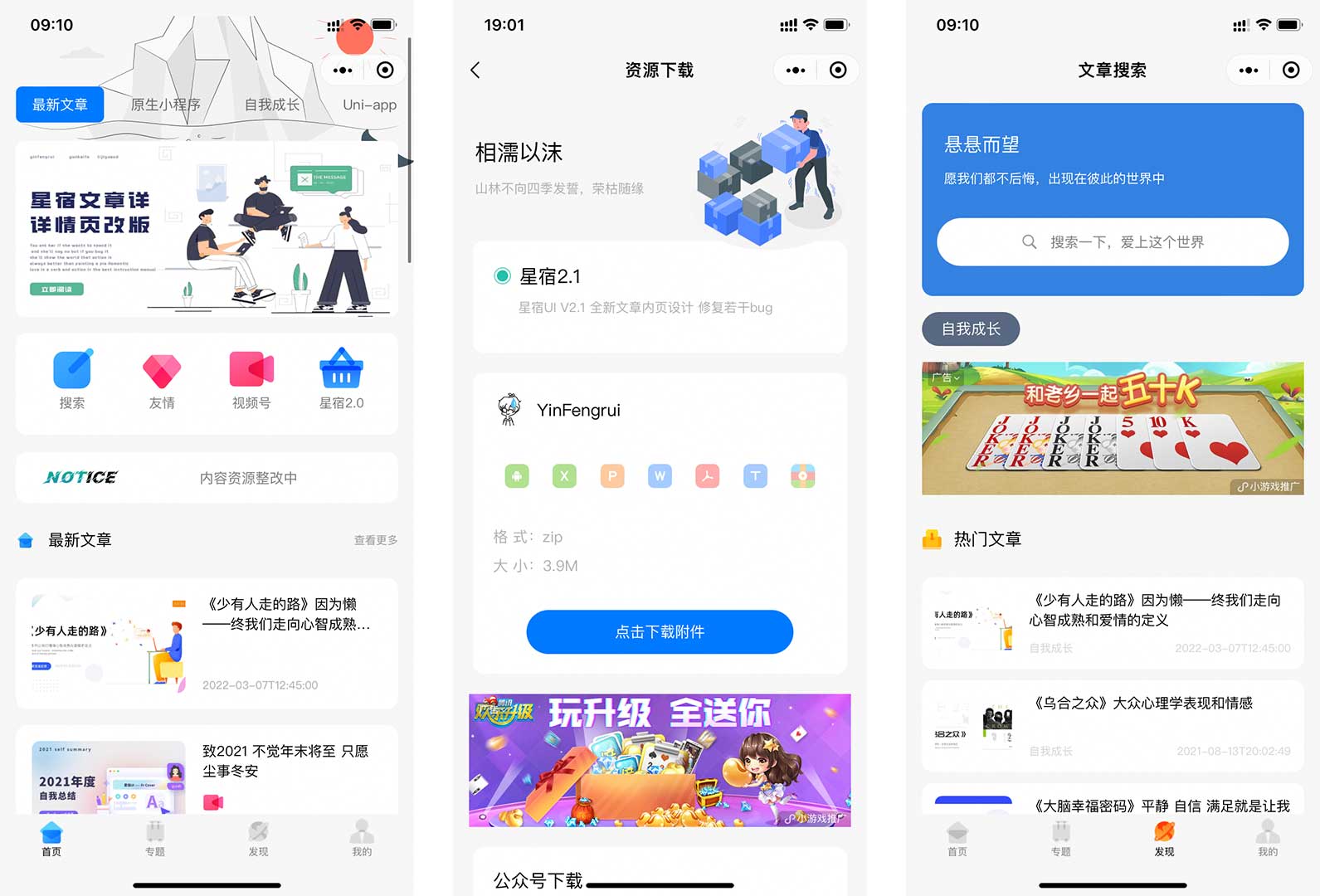
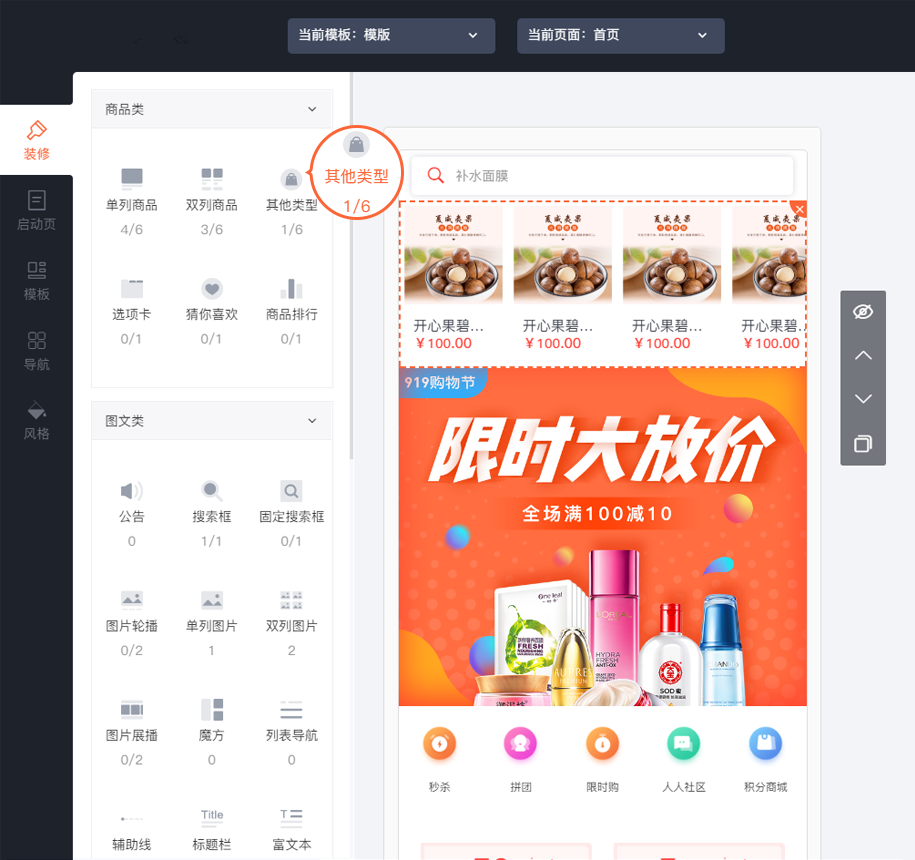
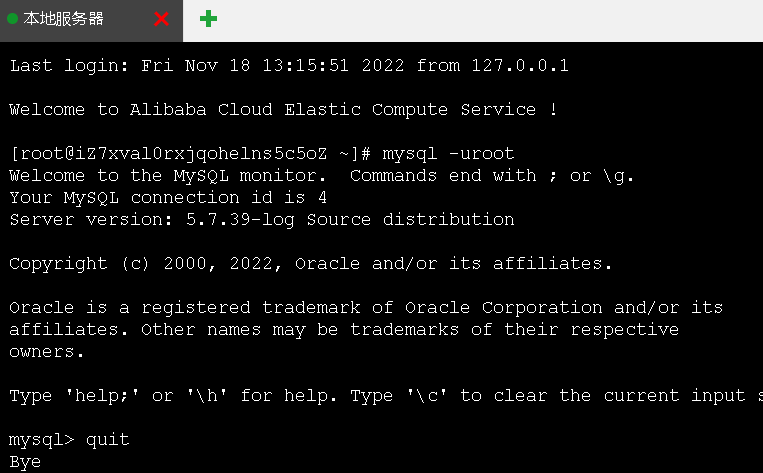
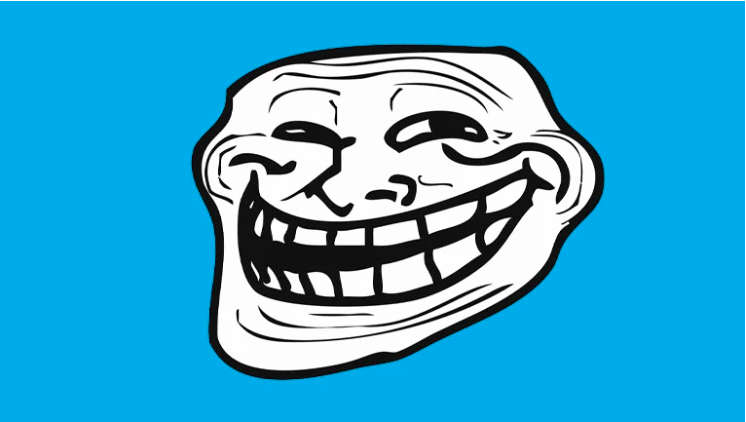
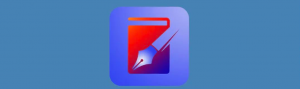
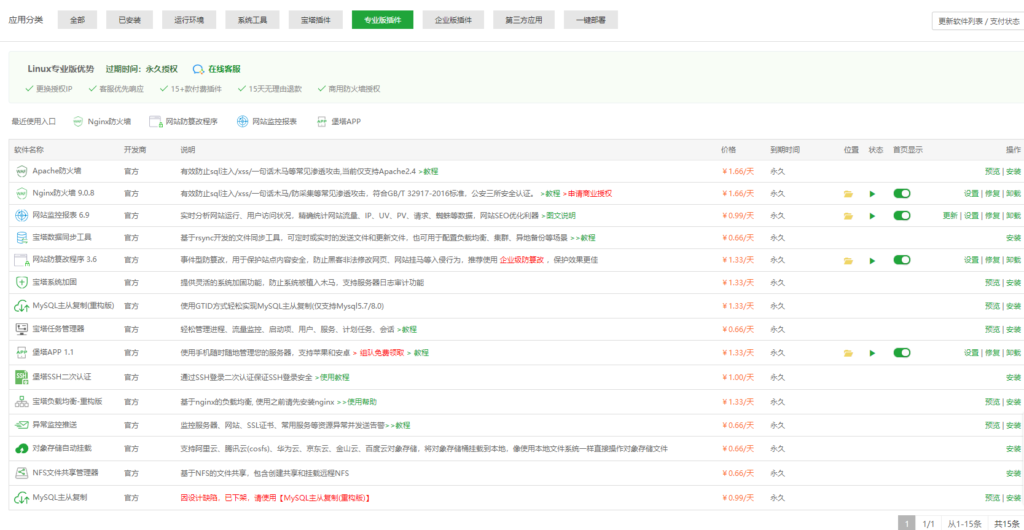


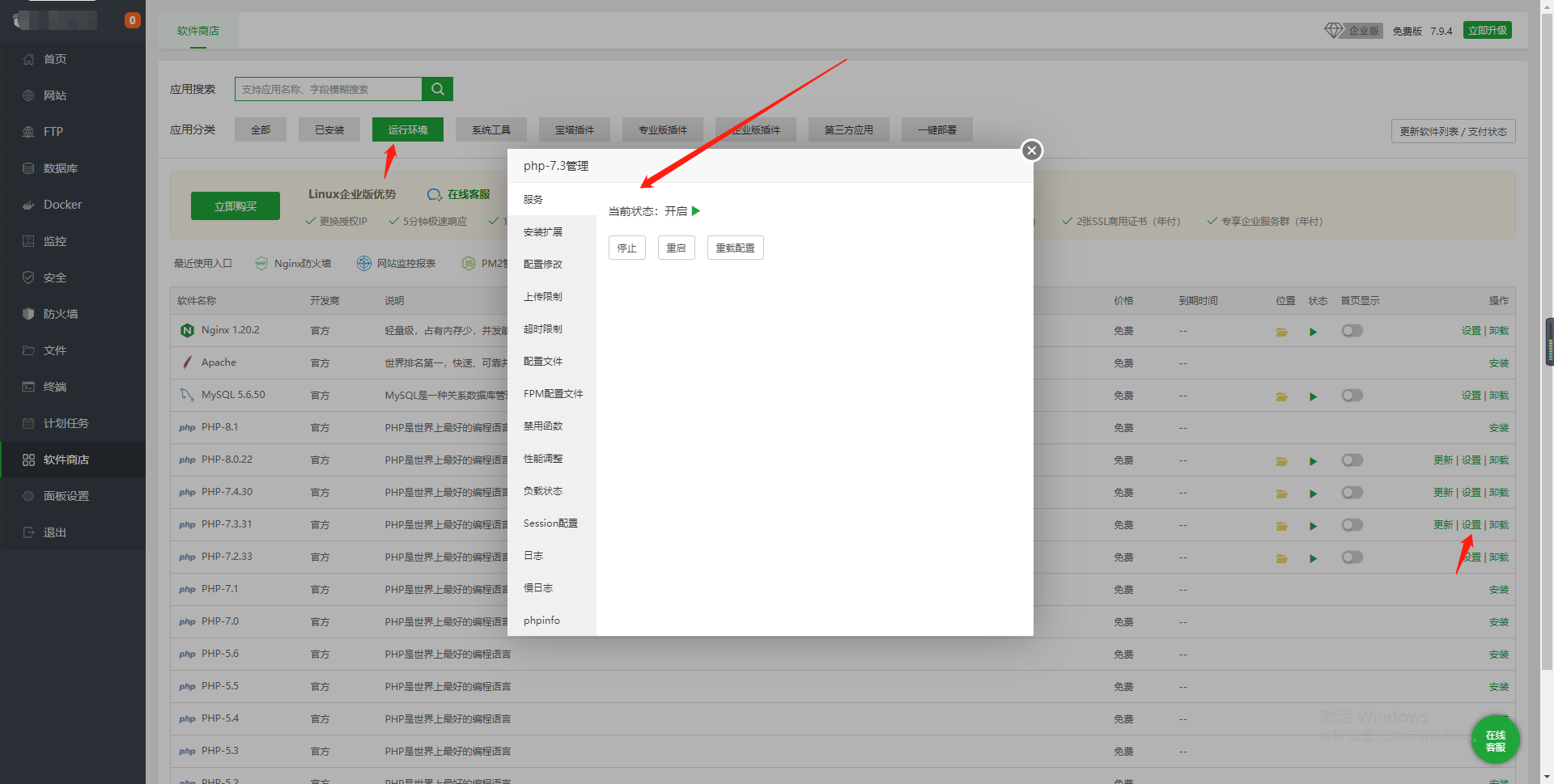


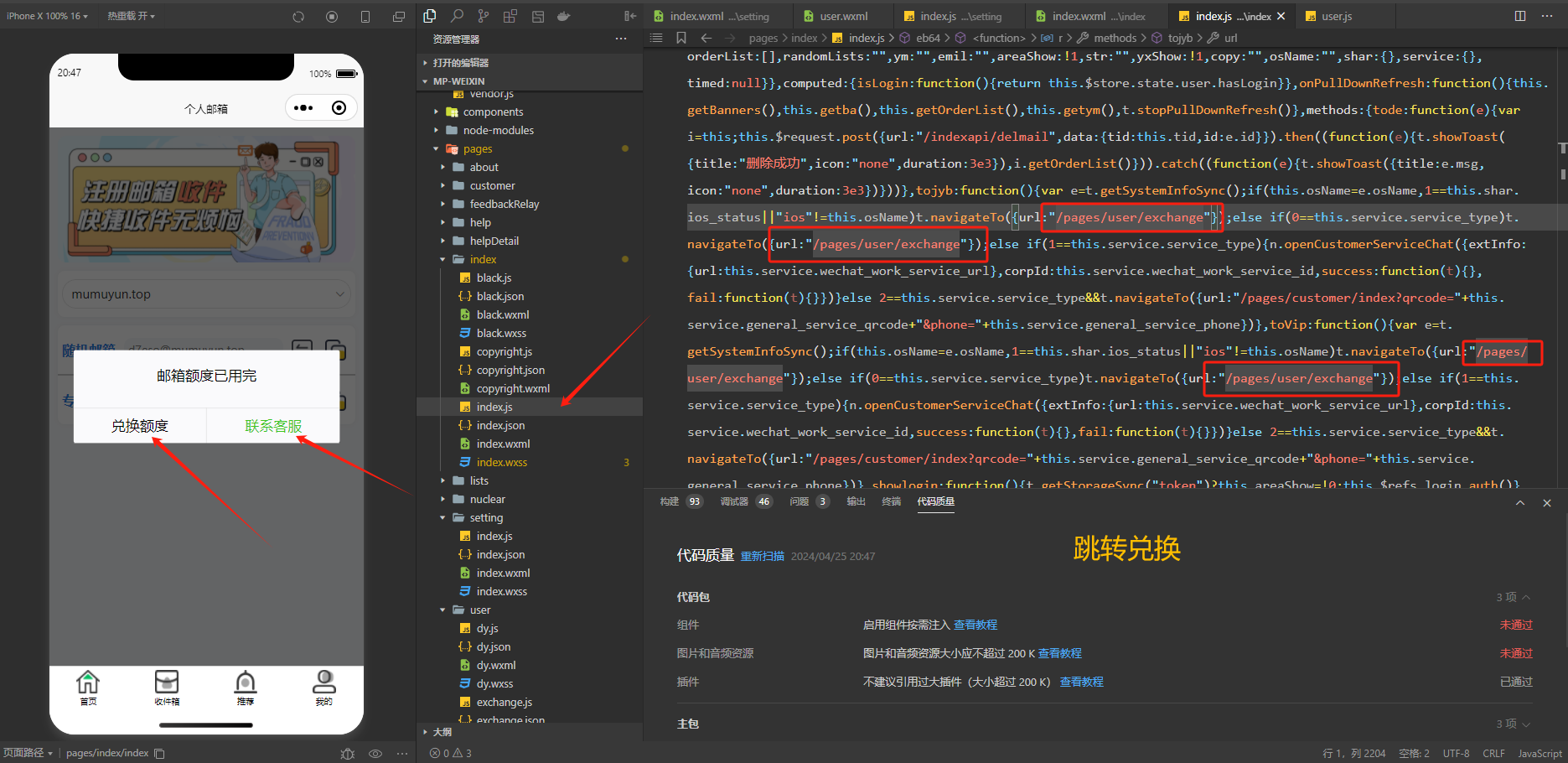
暂无评论内容